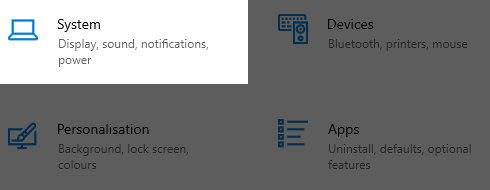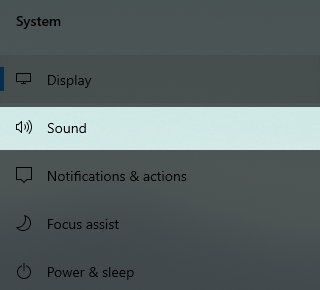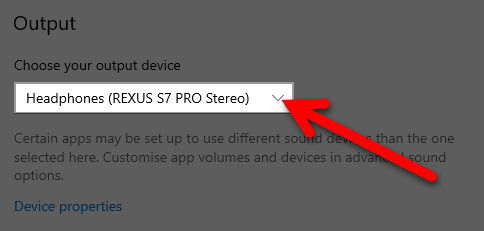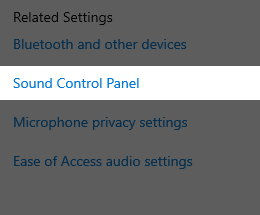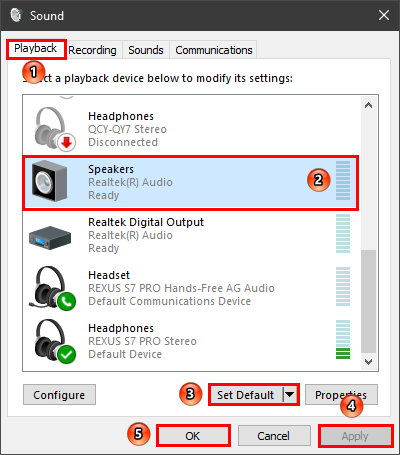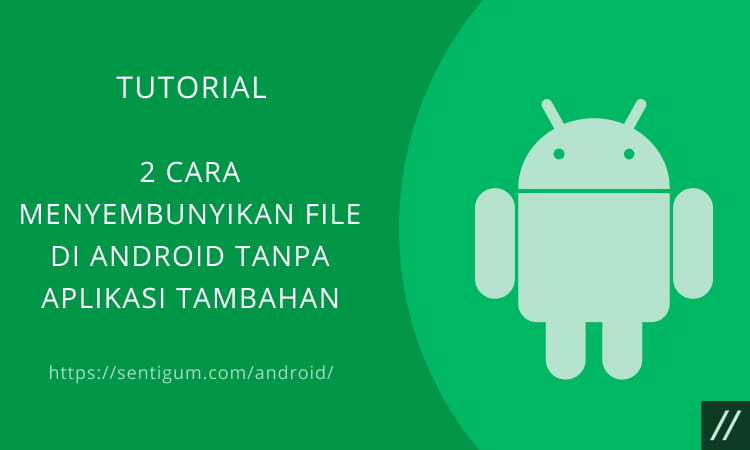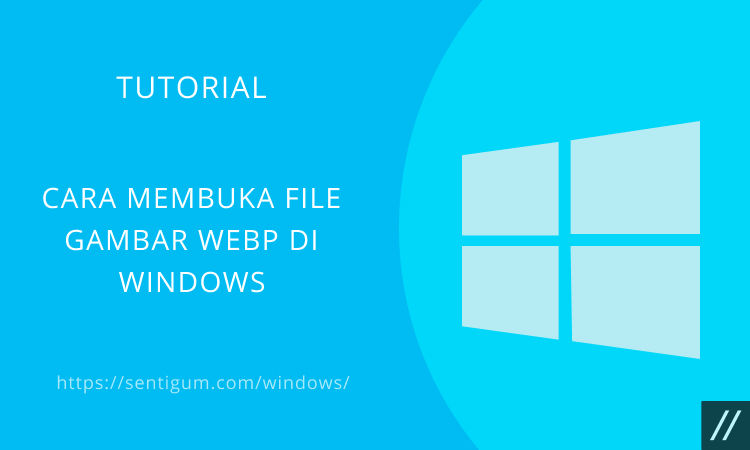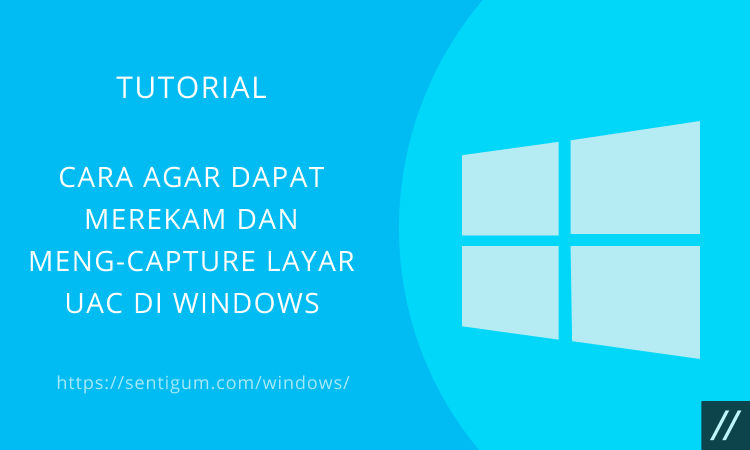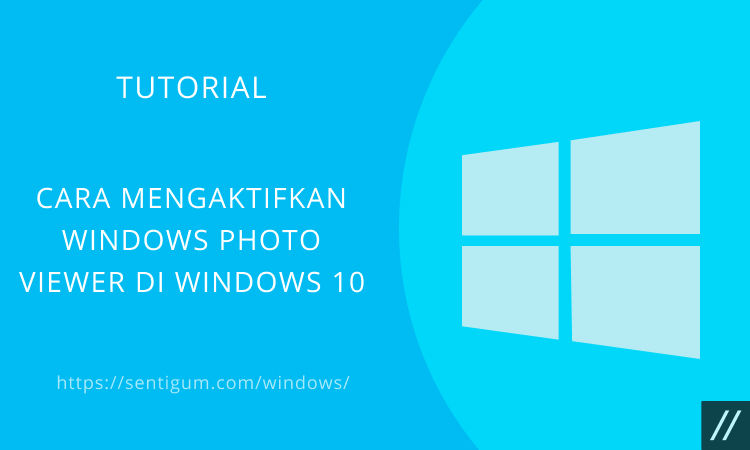Contents show
Berikut bagaimana cara memilih atau menetapkan speaker default di Windows 10.
- Klik tombol Start.
- Klik Settings.
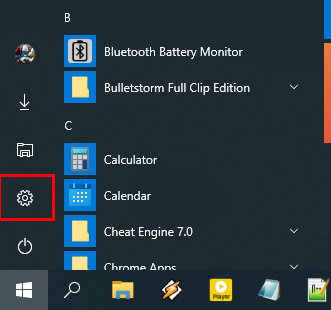
- Klik System.

- Pada menu di samping kiri pilih Sound.

- Pada bagian Output klik tombol dropdown di bawah Choose your output device kemudian pilih speaker. Windows akan menggunakan speaker yang Anda pilih pada bagian ini sebagai speaker default.

Cara lain untuk memilih speaker default adalah melalui Sound Control Panel.
- Klik tombol Start.
- Klik Settings.
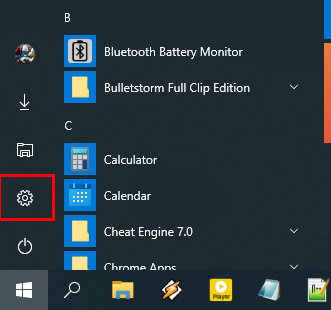
- Klik System.

- Pada menu di samping kiri pilih Sound.

- Klik Sound Control Panel di bagian kanan.

- Pilih tab Playback, pilih speaker lalu klik tombol Set Default di bagian bawah. Jika sudah, klik tombol Apply lalu OK.

Baca Juga:
- Cara Memilih Mikrofon Default di Windows 10
- 3 Cara Mengaktifkan Windows Sonic Spatial Sound di Windows 10
- 4 Cara Merekam Audio Internal di Windows 10
- Cara Nonaktifkan Jack Audio Panel Depan di Realtek Windows 10
- 2 Cara Melihat Riwayat Pembaruan di Windows 10
- Cara Menghilangkan Recently Added Apps di Start Menu Windows 10
- 3 Cara Uninstal Java di Windows 10